Atividade de Prompt do Azure OpenAI¶
Introdução¶
Uma atividade Azure OpenAI Prompt, usando sua conexão Azure OpenAI, cria um preenchimento de texto para o prompt fornecido no Azure OpenAI e destina-se a ser usado como um alvo para consumir dados em uma operação.
Crie uma Atividade de Prompt do Azure OpenAI¶
Uma instância de uma atividade Azure OpenAI Prompt é criada a partir de uma conexão Azure OpenAI usando seu tipo de atividade Prompt.
Para criar uma instância de uma atividade, arraste o tipo de atividade para a quadro de design ou copie o tipo de atividade e cole-o na quadro de design. Para obter detalhes, consulte Criar uma instância de atividade em Reutilização de componentes.
Uma atividade Azure OpenAI Prompt existente pode ser editada nestes locais:
- A quadro de design (consulte Menu Ações do componente em Quadro de Design).
- A aba Componentes do painel do projeto (consulte Menu Ações do componente em Guia Componentes do painel do projeto).
Configurar uma Atividade de Prompt do Azure OpenAI¶
Siga estas etapas para configurar uma atividade Azure OpenAI Prompt:
-
Etapa 1: Insira um nome e especifique as configurações
Forneça um nome para a atividade e especifique o texto do prompt e as configurações opcionais. -
Etapa 2: Revise os esquemas de dados
Quaisquer esquemas de solicitação ou resposta são exibidos.
Etapa 1: Insira um Nome e Especifique as Configurações¶
Nesta etapa, forneça um nome para a atividade e especifique o texto do prompt e as configurações opcionais. Cada elemento da interface do usuário desta etapa é descrito abaixo.
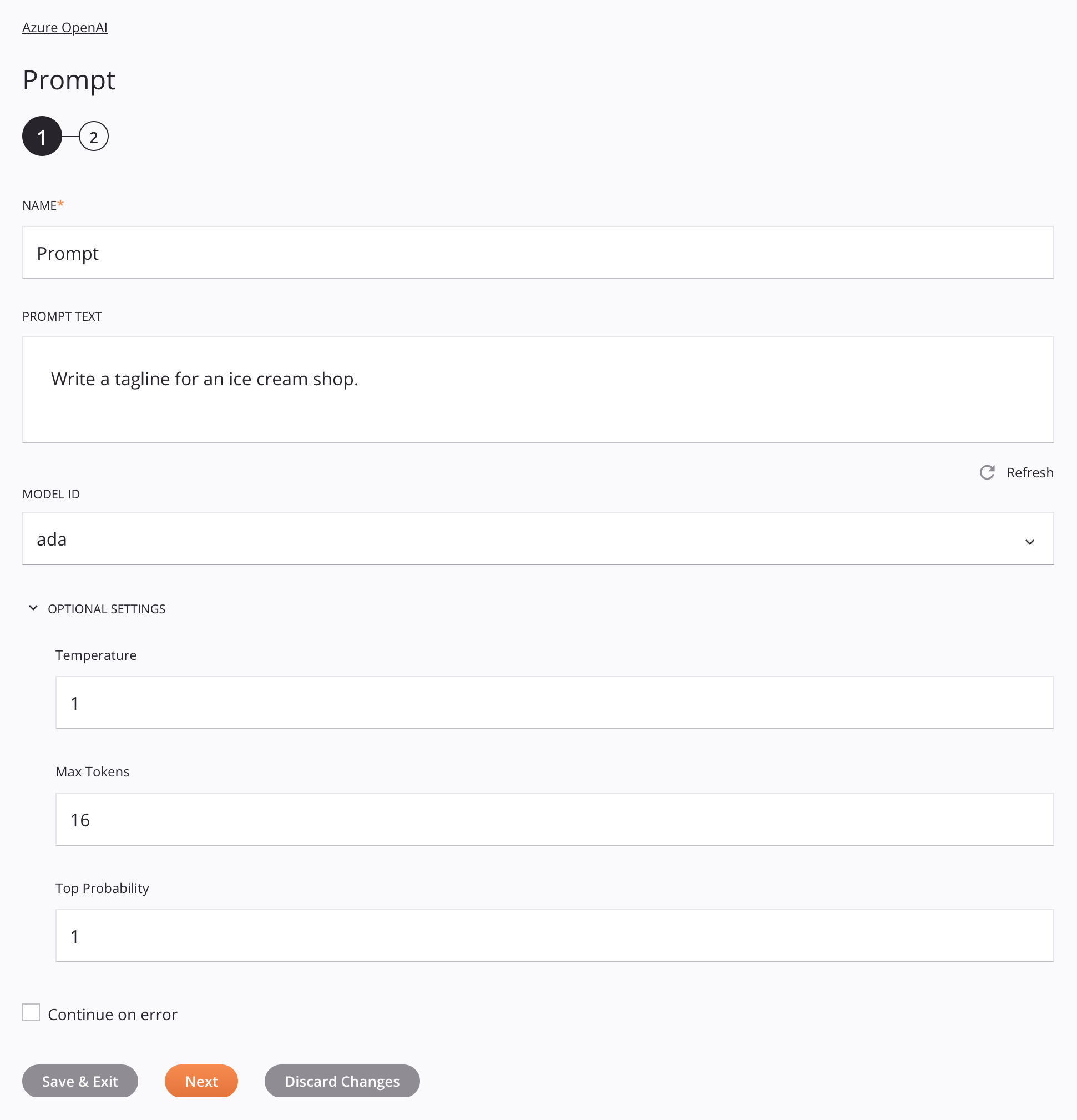
-
Nome: Insira um nome para identificar a atividade. O nome deve ser exclusivo para cada atividade do Azure OpenAI Prompt e não deve conter barras
/ou dois pontos:. -
Texto do prompt: Insira o prompt a ser usado para a conclusão.
-
ID do modelo: Use o menu para selecionar o modelo ser usado. O botão Próximo fica desativado até que um ID do modelo seja selecionado.
-
Atualizar: Clique no ícone de atualização
 ou a palavra Atualizar para redefinir o Model ID para o Model ID salvo anteriormente.
ou a palavra Atualizar para redefinir o Model ID para o Model ID salvo anteriormente. -
Configurações opcionais: Clique para expandir configurações opcionais adicionais:
-
Temperatura: Insira a temperatura. O valor deve ser um decimal entre
0e2. Não é recomendado usar esta configuração com Probabilidade máxima. -
Max Tokens: Insira o número máximo de tokens a serem usados para gerar a conclusão. o valor padrão é
16. -
Probabilidade máxima: Insira a probabilidade máxima. Não é recomendado usar esta configuração com Temperatura.
-
-
Continuar em caso de erro: Selecione para continuar a execução da atividade se for encontrado um erro para um conjunto de dados em uma solicitação em lote. Se algum erro for encontrado, ele será gravado no log de operação.
-
Salvar e Sair: Se ativado, clique para salvar a configuração desta etapa e feche a configuração da atividade.
-
Próximo: Clique para armazenar temporariamente a configuração desta etapa e continuar para a próxima etapa. A configuração não será salva até que você clique no botão Concluído na última etapa.
-
Descartar alterações: Após fazer as alterações, clique para fechar a configuração sem salvar as alterações feitas em nenhuma etapa. Uma mensagem solicita que você confirme que deseja descartar as alterações.
Etapa 2: Revise os Esquemas de Dados¶
Quaisquer esquemas de solicitação ou resposta são exibidos. Cada elemento da interface do usuário desta etapa é descrito abaixo.
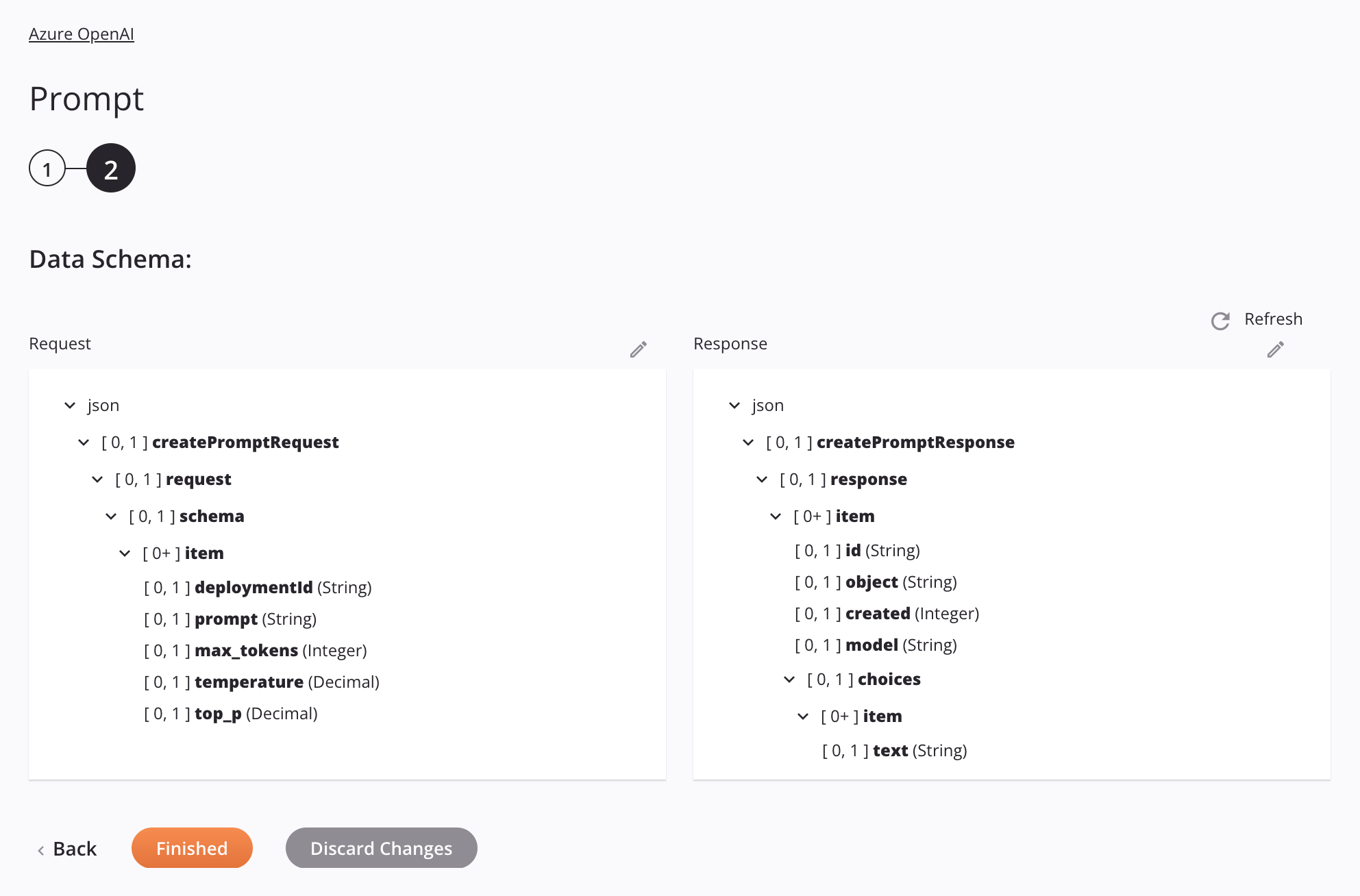
-
Esquemas de dados: Esses esquemas de dados são herdados por transformações adjacentes e são exibidos novamente durante o mapeamento de transformação.
Nota
Os dados fornecidos em uma transformação têm precedência sobre a configuração da atividade.
O conector Azure OpenAI usa a API REST do serviço Azure OpenAI. Consulte a documentação da API para obter informações sobre os nós e campos do esquema.
-
Atualizar: Clique no ícone de atualização
 ou a palavra Atualizar para regenerar esquemas do endpoint Azure OpenAI. Esta ação também regenera um esquema em outros locais do projeto onde o mesmo esquema é referenciado, como em uma transformação adjacente.
ou a palavra Atualizar para regenerar esquemas do endpoint Azure OpenAI. Esta ação também regenera um esquema em outros locais do projeto onde o mesmo esquema é referenciado, como em uma transformação adjacente. -
Editar: Clique no ícone de edição
 acima de cada esquema de dados para entrar no editor desse esquema de dados. O editor permite adicionar, excluir e reorganizar nós e campos e alterar seus tipos de dados. Todos os nós e campos recém-adicionados são definidos como
acima de cada esquema de dados para entrar no editor desse esquema de dados. O editor permite adicionar, excluir e reorganizar nós e campos e alterar seus tipos de dados. Todos os nós e campos recém-adicionados são definidos como [0, 1]cardinalidade. As alterações feitas nos esquemas de dados devem ser aceitáveis para o endpoint e devem ser feitas somente após consultar qualquer documentação disponível para o endpoint. -
Voltar: Clique para armazenar temporariamente a configuração desta etapa e retornar à etapa anterior.
-
Concluído: Clique para salvar a configuração de todas as etapas e fechar a configuração da atividade.
-
Descartar alterações: Após fazer as alterações, clique para fechar a configuração sem salvar as alterações feitas em nenhuma etapa. Uma mensagem solicita que você confirme que deseja descartar as alterações.
Próximos Passos¶
Depois de configurar uma atividade Azure OpenAI Prompt, conclua a configuração da operação adicionando e configurando outras atividades, transformações ou scripts como etapas de operação. Você também pode definir as configurações de operação, que incluem a capacidade de encadear operações que estejam no mesmo fluxo de trabalho ou em workflows diferentes.
As ações de menu de uma atividade podem ser acessadas no painel do projeto e na quadro de design. Para obter detalhes, consulte Menu Ações da atividade em Noções básicas do conector.
As atividades do Azure OpenAI Prompt podem ser usadas como alvo com estes padrões de operação:
- Padrão de transformação
- Padrão de duas transformações (como o primeiro ou segundo alvo)
Para usar a atividade com funções de script, grave os dados em um local temporário e use esse local temporário na função de script.
Quando estiver pronto, implantar e execute a operação e validar o comportamento verificando os logs de operação.